Obs!: Vi ønsker å gi deg det nyeste hjelpeinnholdet så raskt som mulig, på ditt eget språk. Denne siden er oversatt gjennom automatisering og kan inneholde grammatiske feil eller unøyaktigheter. Formålet vårt er at innholdet skal være nyttig for deg. Kan du fortelle oss om informasjonen var nyttig for deg nederst på denne siden? Her er den engelske artikkelen for enkel referanse.
Du kan bruke nettdelen for sidevisning til å vise en nettside, fil eller mappe på en klassisk SharePoint-side. Du angir en hyperkobling, filbane eller mappebane til kobles til innholdet.
Obs!:
-
Du kan bare bruke nettdelen for sidevisning i en nettleser som støtter HTML-IFRAME-elementet.
-
Du må ha Microsoft Internet Explorer for å kunne vise en fil eller mappe.
Du kan bruke nettdelen for sidevisning til å vise:
-
En favorittkilde for nyheter på Internett i en dedikert del for artikkeloppsummeringer av nyheter på en SharePoint-side.
-
En liste over aktive arbeidsgruppefiler på en server som du vil vise regelmessig.
-
Et ofte brukt dokument eller et regneark.
Du må ha tillatelse fra minst ett medlem av Designere-gruppen for nettstedet for å endre en side.
-
På siden du vil legge til webdelen for å velge Rediger i øvre høyre hjørne på siden.
Obs!: Hvis kommandoen Rediger er deaktivert, kan det hende du ikke har tillatelse til å redigere siden. Kontakt administratoren.
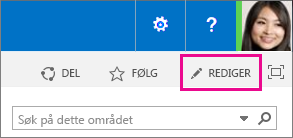
-
Velg Sett inn-fanen og deretter Webdel.
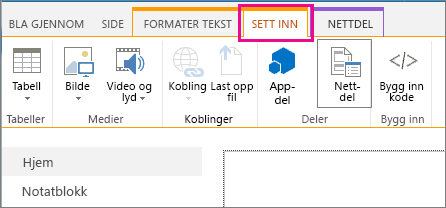
-
Velg en kategori, for eksempel medier og innhold under kategorier, velger en nettdel for eksempel webdelen for Sidevisning, og velg deretter Legg til.
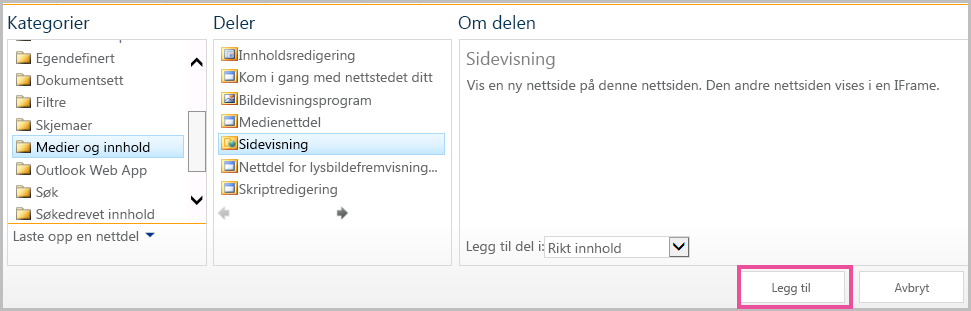
-
Når du er ferdig med å redigere siden, klikker du Lagre.
Hvis du vil redigere egenskapene til nettdelen for sidevisning,
-
Hvis du ikke har ennå konfigurert i webdelen for sidevisning, før du lagrer endringene, velger du Åpne verktøyruten.
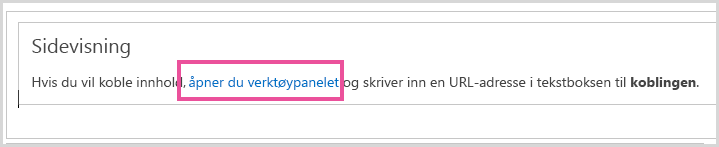
Egenskaper for nettdelen vises i verktøyruten. Du kan bruke beskrivelsene nedenfor til å konfigurere de egendefinerte egenskapene for webdelen for PartWeb:
|
Egenskap |
Beskrivelse |
|
Nettside-, Mappe- eller Fil-gruppe |
Angir hva slags innhold som du vil vise i nettdelen for sidevisning. Velg ett av følgende:
|
|
Kobling |
Angir en hyperkobling, mappe eller fil som skal kobles til innholdet som skal vises i nettdelen for sidevisning:
|
Alle nettdeler deler et felles sett med egenskaper som kontrollerer utseende, oppsett og avanserte kjennetegn. Du kan endre egenskapene for nettdeler i oppgaveruten.
Obs!: Fellesnettdelegenskapene du ser i verktøyruten, kan være forskjellige fra dem som beskrives her, av flere grunner:
-
Webdelen utviklere kan velge ikke å vise ett eller flere av disse felles egenskapene. I tillegg kan webdelen utviklere opprette og vise flere egenskaper. Disse egendefinerte egenskapene kan ikke være oppført i delen Utseende, Oppsett eller Avansert i verktøyruten.
-
Noen tillatelses- og egenskapsinnstillinger kan deaktivere eller skjule nettdelegenskapene.
|
Egenskap |
Beskrivelse |
|
Tittel |
Angir tittelen på nettdelen som vises på nettdelens tittellinje. |
|
Høyde |
Angir høyden på nettdelen. |
|
Bredde |
Angir bredden på nettdelen. |
|
Kromstatus |
Angir om hele nettdelen vises på siden når en bruker åpner siden. Som standard er kromstatusen angitt til Normal, og hele nettdelen vises. Bare tittellinjen vises når statusen Minimert er valgt. |
|
Kromtype |
Angir om tittellinjen og kantlinjen for nettdelrammen vises. |
|
Egenskap |
Beskrivelse |
|
Skjult |
Angir om nettdelen er synlig når en bruker åpner siden. Hvis det er merket av for dette alternativet, er nettdelen bare synlig når du utformer siden og (Skjult) er lagt til i tittelen. Du kan skjule en nettdel. Du kan for eksempel bruke den hvis du vil sende data til en annen nettdel via en nettdeltilkobling, men ikke ønsker å vise nettdelen. |
|
Sone |
Angir sonen på siden der nettdelen finnes. Obs!: Soner på siden er ikke oppført i listen når du ikke har tillatelse til å endre sonen. |
|
Soneindeks |
Angir plasseringen til nettdelen i en sone når sonen inneholder mer enn én nettdel. Hvis du vil angi rekkefølgen, skriver du inn et positivt heltall i tekstboksen. Hvis nettdeler i sonen er organisert ovenfra og ned, betyr en verdi på 1 at nettdelen vises øverst i sonen. Hvis nettdeler i sonen er organisert fra venstre til høyre, betyr en verdi på 1 at nettdelen vises til venstre i sonen. Eksempel: Når du legger til en nettdel i en tom sone som er organisert ovenfra og ned, er soneindeksen 0. Når du legger til en ny nettdel nederst i sonen, er soneindeksen 1. Hvis du vil flytte den nye nettdelen til toppen av sonen, skriver du 0 og deretter 1 for den første nettdelen. Obs!: Hver nettdel i sonen må ha en unik soneindeksverdi. Hvis du endrer soneindeksverdien for den gjeldende nettdelen, kan det derfor endre soneindeksverdien for andre nettdeler i sonen også. |
Viktig!: Hvis du vil se Avansert-delen i verktøyruten, må du ha nødvendig tillatelse.
|
Egenskap |
Beskrivelse |
|
Tillat minimering |
Angir om nettdelen kan minimeres. |
|
Tillat lukking |
Angir om nettdelen kan fjernes fra siden. |
|
Tillat skjuling |
Angir om nettdelen kan skjules. |
|
Tillat endring av sone |
Angir om nettdelen kan flyttes til en annen sone. |
|
Tillat tilkoblinger |
Angir om nettdelen kan kobles sammen med andre nettdeler. |
|
Tillat redigering i personlig visning |
Angir om egenskapene for nettdel kan endres i en personlig visning. |
|
Eksportmodus |
Angir dataene som det er tillatt å eksportere for denne nettdelen. Avhengig av konfigurasjonen kan denne innstillingen være utilgjengelig. |
|
Nettadresse for tittel |
Angir URl-adressen for en fil som inneholder mer informasjon om nettdelen. Filen vises i et eget leservindu når du velger nettdeltittelen. |
|
Beskrivelse |
Angir skjermtipset som vises når du holder musepekeren over nettdeltittelen eller nettdelikonet. Verdien for denne egenskapen brukes når du søker etter nettdeler ved hjelp av kommandoen Søk på menyen Søk etter nettdeler i verktøyruten. |
|
Nettadresse til hjelp |
Angir plasseringen til en fil som inneholder hjelpeinformasjon om nettdelen. Hjelpeinformasjonen vises i et eget leservindu når du velger Hjelp på Nettdel-menyen. |
|
Hjelpemodus |
Angir hvordan en leser viser innhold i Hjelp for en nettdel. Velg ett av følgende: Med modus åpner et separat leservindu, hvis det er mulig i leseren. En bruker må lukke vinduet før vedkommende går tilbake til nettsiden. Uten modus åpner et separat leservindu, hvis det er mulig i leseren. En bruker trenger ikke å lukke vinduet før vedkommende går tilbake til nettsiden. Dette er standardverdien. Naviger åpner nettsiden i gjeldende leservindu. Obs!: Selv om egendefinerte Microsoft ASP.NET-nettdeler støtter denne egenskapen, vil standard hjelpeemner for Sharepoint bare åpnes i et eget leservindu. |
|
Nettadresse for katalogikonbilde |
Angir plasseringen til en fil som inneholder et bilde som skal brukes som nettdelikonet i nettdellisten. Bildestørrelsen må være 16 x 16 piksler. |
|
URL-adresse for tittelikonbilde |
Angir plasseringen til en fil som inneholder et bilde som skal brukes på tittellinjen for nettdelen. Bildestørrelsen må være 16 x 16 piksler. |
|
Feilmelding for import |
Angir en melding som vises hvis det er problemer med å importere nettdelen. |
|
Målgrupper |
En målgruppe kan identifiseres ved hjelp av en SharePoint-gruppe, en distribusjonsliste, en sikkerhetsgruppe eller et globalt publikum. Nettdelen vises bare for personer som er medlemmer av målgruppene som du angir her. |
Koblede innholdet i webdelen for sidevisning er isolert fra annet innhold på siden av HTML-IFRAME-elementet. Nettdelen for sidevisning viser innhold asynkron fra resten av siden. Dette betyr at du kan vise og bruke andre webdeler på siden hvis koblingen skjer ta lang tid å returnere innholdet.
Dette elementet sørger for at HTML-elementer som vises som innhold i nettdelen for sidevisning, ikke kommer i konflikt med andre HTML-elementer på siden. Det kan for eksempel hende at siden allerede inneholder et HTML-SKJEMA-element, og at siden ikke vil vises på riktig måte hvis det koblede innholdet også inneholder et HTML-SKJEMA-element som ikke var i HTML-IFRAME-elementet.
Du kan bruke nettdelen for sidevisning til å vise:
-
En favorittkilde for nyheter på Internett i en dedikert del for artikkeloppsummeringer av nyheter på en SharePoint-side.
-
En liste over aktive arbeidsgruppefiler på en server som du vil vise regelmessig.
-
Et ofte brukt dokument eller et regneark.
Koblede innholdet i webdelen for sidevisning er isolert fra annet innhold på siden ved hjelp av HTML-IFRAME-elementet. Dette elementet sikrer at HTML-elementer som vises som innhold i nettdelen for sidevisning, ikke er i konflikt med andre HTML-elementer på siden. Hvis du for eksempel siden allerede kan inneholde et HTML-skjema-element, og siden ville vises ikke riktig hvis det koblede innholdet også inneholder et HTML-skjema-element som ikke er i HTML-IFRAME-elementet.
Nettdelen for sidevisning viser innhold asynkront fra resten av siden. Dette betyr at du kan vise og bruke andre nettdeler på siden hvis koblingen bruker lang tid på å returnere innholdet.
Du må ha tillatelse fra minst ett medlem av Designere-gruppen for nettstedet for å endre en side.
-
Klikk kategorien side på en side på båndet, og deretter Klikk kommandoen Rediger.
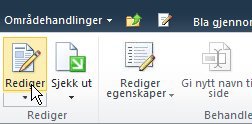
Obs!: Hvis kommandoen Rediger er deaktivert, kan det hende du ikke har tillatelse til å redigere siden. Kontakt administratoren.
-
Klikk på siden der du vil legge til en webdel, klikk kategorien Sett inn, og klikk deretter Flere webdeler.
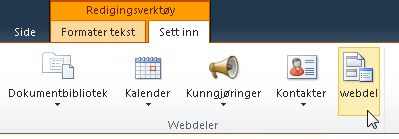
-
Velg en kategori, for eksempel medier og innhold under kategorier, velg webdelen du vil legge til på siden, for eksempel Innholdsredigering, og klikk deretter Legg til.

når du velger en webdel, vises informasjon om webdelen. -
Klikk Side-fanen når du er ferdig med å redigere siden, og klikk deretter Lagre.
Obs!:
-
I SharePoint Foundation 2010 er sidevisning webdel i kategorien medier og innhold.
-
Webdelen er i Microsoft SharePoint Server 2010 for sidevisning i kategorien redigering.
-
Redigere egenskapene for webdelen for sidevisning
-
Hvis du ennå ikke har konfigurert for sidevisning Klikk webdelen sidevisning webdel, Åpne i verktøyruten.
-
Pek på nettdelen, klikker du pil ned, og klikk deretter Rediger webdel.
Egenskaper for nettdelen vises i verktøyruten. Du kan bruke beskrivelsene nedenfor til å konfigurere de egendefinerte egenskapene for webdelen.
|
Egenskap |
Beskrivelse |
|
Nettside-, Mappe- eller Fil-gruppe |
Angir hva slags innhold som du vil vise i nettdelen for sidevisning. Velg ett av følgende:
|
|
Kobling |
Angir en hyperkobling, mappe eller fil som skal kobles til innholdet som skal vises i nettdelen for sidevisning:
|
Nettdeler deler et felles sett med egenskaper som kontrollerer utseende, oppsett og avanserte egenskaper. Du kan endre egenskaper for webdel i verktøyruten.
Obs!: Fellesnettdelegenskapene du ser i verktøyruten, kan være forskjellige fra dem som beskrives her, av flere grunner:
-
Hvis du vil se Avansert-delen i oppgaveruten, må du ha nødvendig tillatelse.
-
Webdelen utviklere kan velge ikke å vise ett eller flere av disse felles egenskapene. I tillegg kan webdelen utviklere opprette og vise flere egenskaper. Disse egendefinerte egenskapene kan ikke være oppført i delen Utseende, Oppsett eller Avansert i verktøyruten.
-
Noen tillatelses- og egenskapsinnstillinger kan deaktivere eller skjule nettdelegenskapene.
|
Egenskap |
Beskrivelse |
|
Tittel |
Angir tittelen på nettdelen som vises på nettdelens tittellinje. |
|
Høyde |
Angir høyden på nettdelen. |
|
Bredde |
Angir bredden på nettdelen. |
|
Kromstatus |
Angir om hele nettdelen vises på siden når en bruker åpner siden. Som standard er kromstatusen angitt til Normal, og hele nettdelen vises. Bare tittellinjen vises når statusen Minimert er valgt. |
|
Kromtype |
Angir om tittellinjen og kantlinjen for nettdelrammen vises. |
|
Egenskap |
Beskrivelse |
|
Skjult |
Angir om nettdelen er synlig når en bruker åpner siden. Hvis det er merket av for dette alternativet, er nettdelen bare synlig når du utformer siden og (Skjult) er lagt til i tittelen. Du kan skjule en nettdel. Du kan for eksempel bruke den hvis du vil sende data til en annen nettdel via en nettdeltilkobling, men ikke ønsker å vise nettdelen. |
|
Retning |
Angir retningen på teksten i webdel-innhold. For eksempel er arabisk et høyre-mot-venstre-språk; Engelsk og de fleste europeiske språk er venstre mot høyre-språk. Denne innstillingen er kanskje ikke tilgjengelig for alle typer webdeler. |
|
Sone |
Angir sonen på siden der nettdelen finnes. Obs!: Soner på siden vises ikke på listen hvis du ikke har tillatelse til å endre sonen. |
|
Soneindeks |
Angir plasseringen til nettdelen i en sone når sonen inneholder mer enn én nettdel. Hvis du vil angi rekkefølgen, skriver du inn et positivt heltall i tekstboksen. Hvis nettdeler i sonen er organisert ovenfra og ned, betyr en verdi på 1 at nettdelen vises øverst i sonen. Hvis nettdeler i sonen er organisert fra venstre til høyre, betyr en verdi på 1 at nettdelen vises til venstre i sonen. Eksempel: Når du legger til en nettdel i en tom sone som er organisert ovenfra og ned, er soneindeksen 0. Når du legger til en ny nettdel nederst i sonen, er soneindeksen 1. Hvis du vil flytte den nye nettdelen til toppen av sonen, skriver du 0 og deretter 1 for den første nettdelen. Obs!: Hver nettdel i sonen må ha en unik soneindeksverdi. Hvis du endrer soneindeksverdien for den gjeldende nettdelen, kan det derfor endre soneindeksverdien for andre nettdeler i sonen også. |
|
Egenskap |
Beskrivelse |
|
Tillat minimering |
Angir om nettdelen kan minimeres. |
|
Tillat lukking |
Angir om nettdelen kan fjernes fra siden. |
|
Tillat skjuling |
Angir om nettdelen kan skjules. |
|
Tillat endring av sone |
Angir om nettdelen kan flyttes til en annen sone. |
|
Tillat tilkoblinger |
Angir om nettdelen kan kobles sammen med andre nettdeler. |
|
Tillat redigering i personlig visning |
Angir om egenskapene for nettdel kan endres i en personlig visning. |
|
Eksportmodus |
Angir dataene som det er tillatt å eksportere for denne nettdelen. Avhengig av konfigurasjonen kan denne innstillingen være utilgjengelig. |
|
Nettadresse for tittel |
Angir URL-adressen til en fil som inneholder mer informasjon om webdelen. Filen vises i et eget leservindu når du klikker webdel-tittelen. |
|
Beskrivelse |
Angir skjermtipset som vises når du holder musepekeren over nettdeltittelen eller nettdelikonet. Verdien for denne egenskapen brukes når du søker etter nettdeler ved hjelp av kommandoen Søk på menyen Søk etter nettdeler i verktøyruten. |
|
Nettadresse til hjelp |
Angir plasseringen til en fil som inneholder hjelpeinformasjonen om webdelen. Hjelpeinformasjonen vises i et eget leservindu når du klikker Hjelp-kommandoen på webdel-menyen. |
|
Hjelpemodus |
Angir hvordan en leser viser innhold i Hjelp for en nettdel. Velg ett av følgende:
Obs!: Selv om egendefinerte Microsoft ASP.NET-nettdeler støtter denne egenskapen, vil standard hjelpeemner for Sharepoint bare åpnes i et eget leservindu. |
|
Nettadresse for katalogikonbilde |
Angir plasseringen til en fil som inneholder et bilde som skal brukes som nettdelikonet i nettdellisten. Bildestørrelsen må være 16 x 16 piksler. |
|
URL-adresse for tittelikonbilde |
Angir plasseringen til en fil som inneholder et bilde som skal brukes på tittellinjen for nettdelen. Bildestørrelsen må være 16 x 16 piksler. |
|
Feilmelding for import |
Angir en melding som vises hvis det er problemer med å importere nettdelen. |










